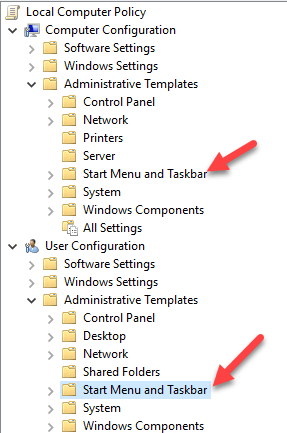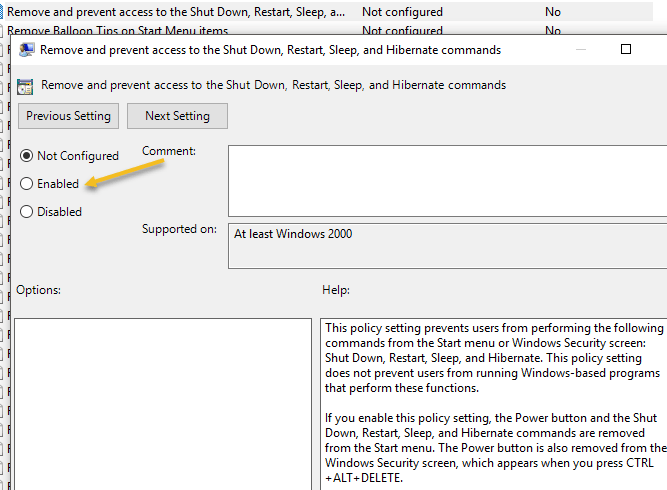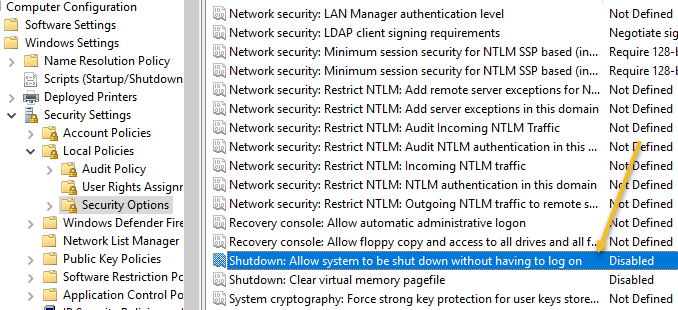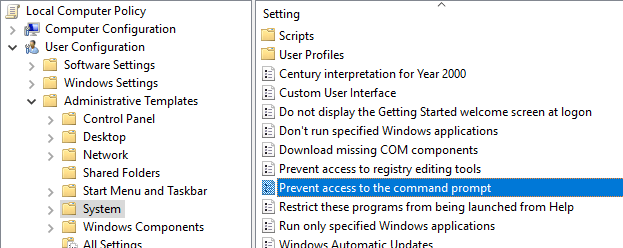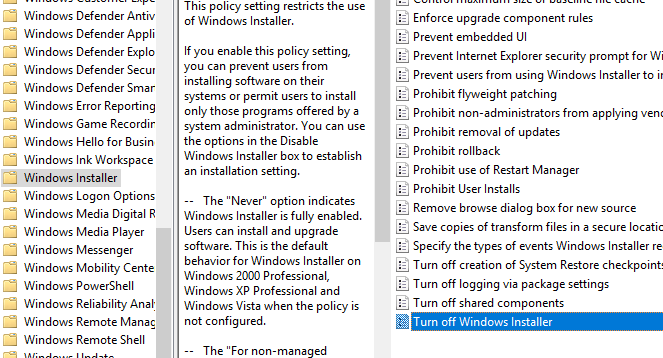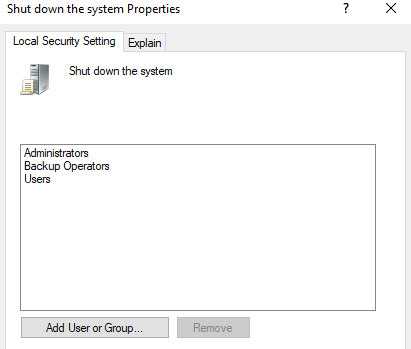Si esteu buscant una manera d'evitar que la gent tanqui o tanqui la sessió de la vostra màquina Windows, heu arribat al lloc correcte. Sigui quin sigui el motiu, hi ha diverses maneres d'eliminar totes les opcions per apagar o tancar la sessió d'un ordinador Windows.
De manera predeterminada, hi ha diverses maneres d'apagar un ordinador amb finestra: feu clic a Inici i apagueu l'ordinador/Apaga l'ordinador , premeu CTRL + ALT + SUPR i trieu Apagar, obriu l'indicador d'ordres i escriviu l'ordre d'apagada o instal·leu-ne un tercer. aplicació del partit que us apaga l'ordinador.
En aquest article, parlaré de cada mètode i veurem com podem bloquejar l'apagada. Tingueu en compte que el vostre quilometratge variarà en funció de la versió de Windows que tingueu. Si esteu executant una versió de Windows Home o una edició inferior, totes les opcions següents no estaran disponibles.
Elimina les opcions d'apagada
En primer lloc, podeu eliminar el botó Apagar l'ordinador del menú Inici i de la pantalla CTRL + ALT + DEL mitjançant l'Editor de polítiques de grup. Tingueu en compte que aquest editor no està disponible a les edicions Windows Home o Starter.
Feu clic a Inici , escriviu gpedit.msc i premeu Enter. Al panell esquerre, expandiu Configuració de l'usuari i, a continuació, expandiu Plantilles administratives . Finalment, feu clic al menú Inici i a la barra de tasques . Tingueu en compte que també podeu anar a la mateixa ubicació a Configuració de l'ordinador si voleu que la configuració s'apliqui a tots els usuaris de l'ordinador.
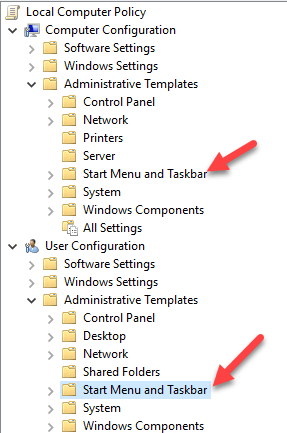
Ara, al panell dret, feu doble clic a Elimina i eviteu l'accés a les ordres Apagar, Reiniciar, Suspensió i Hibernar i configureu-lo com a Activat . Notareu a la descripció que això eliminarà l'opció d'apagada del menú Inici i del Gestor de tasques.
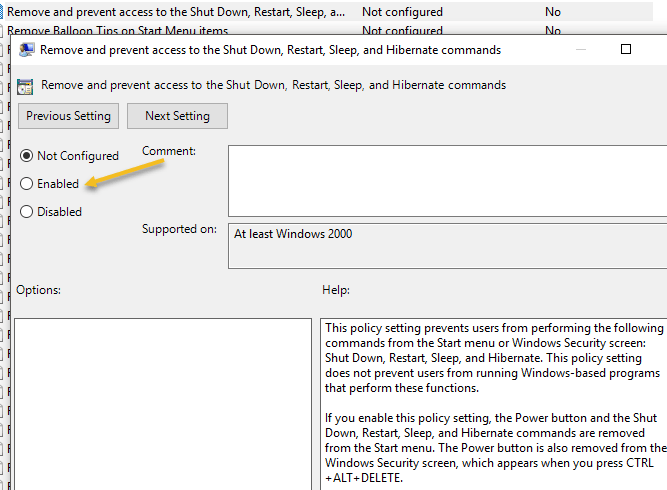
Tanmateix, un usuari encara podria tancar la sessió de Windows i després fer clic al botó d' engegada des d'allà, que es manté fins i tot després d'habilitar la configuració anterior.

Per evitar-ho, heu de trobar la configuració del menú d'inici Eliminar la sessió de sessió a la mateixa secció i canviar-la també a Habilitat (només a Configuració d'usuari ). Ara l'usuari no podrà tancar la sessió i no podrà accedir a aquesta pantalla. Tanmateix, si l'ordinador es reinicia per qualsevol motiu en particular, apareixerà la pantalla d'inici de sessió i es podrà apagar l'ordinador. Per evitar aquest escenari, també podeu configurar la política de grup perquè només permeti l'aturada de l'ordinador quan algú s'iniciï.
Configuració de l'ordinador - Configuració de Windows - Configuració de seguretat - Polítiques locals - Opcions de seguretat i desplaceu-vos cap avall fins a Apagar: permeteu que el sistema s'apagui sense haver d'iniciar sessió i establir-lo com a Desactivat .
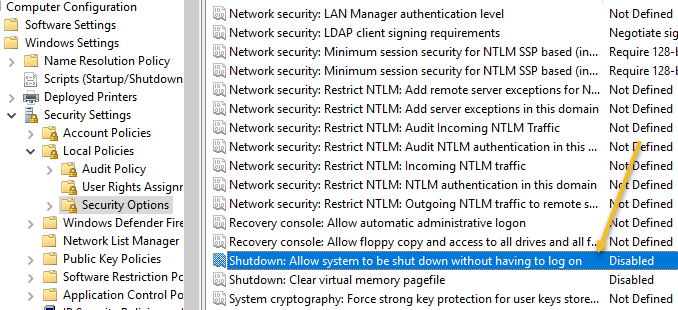
Finalment, cal evitar que la gent vagi a l'indicador d'ordres i simplement escrigui apagar ! Per fer-ho, aneu a la política següent:
Configuració d'usuari - Plantilles administratives - Sistema i feu doble clic a la política Impedeix l'accés a l'indicador d'ordres i configureu-la com a Habilitat .
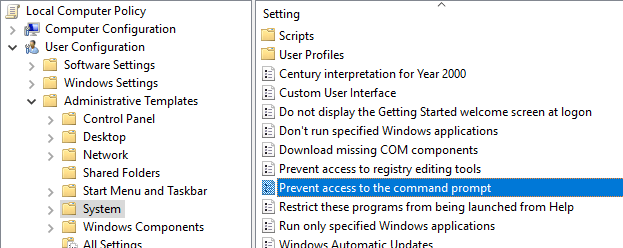
Tingueu en compte que tot el que hi ha a la secció Configuració d'usuari s'aplicarà a tots els usuaris, fins i tot al compte d'administrador, així que aneu amb compte i assegureu-vos de deixar una opció per restaurar l'accés si cal. El que faig normalment és deixar l'opció de l'ordre Executar al menú Inici perquè pugui accedir a la política de grup més endavant. Si també elimineu aquesta opció, bàsicament us heu bloquejat.
Hi ha una manera d'aplicar polítiques de grups locals a tots els usuaris excepte al compte d'administrador, però requereix uns quants passos. Microsoft ha escrit un article de la base de coneixement sobre com fer-ho exactament.
Finalment, per evitar que els usuaris instal·lin programes de tercers per apagar l'ordinador, podeu crear un compte d'usuari estàndard (no administratiu) a Windows. El compte estàndard no té permís per instal·lar programari la major part del temps. Si realment voleu evitar qualsevol tipus d'instal·lació de programari, aneu a la política següent:
Configuració de l'ordinador - Plantilles administratives - Components de Windows - Windows Installer i feu clic a Desactivar Windows Installer o Desactivar Windows Installer .
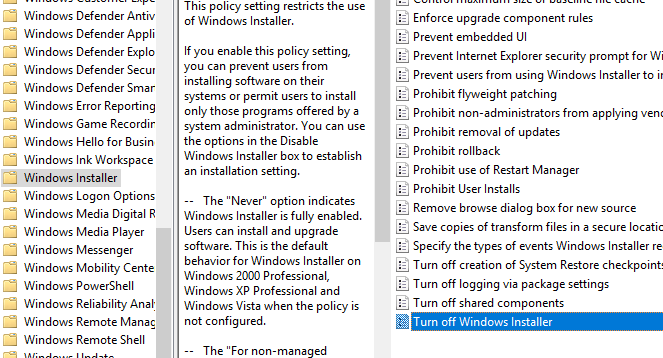
Establiu-lo a Habilitat i seleccioneu Sempre al quadre desplegable. Tingueu en compte que els comptes d'usuari estàndard tampoc no poden accedir a l'editor de polítiques de grup, de manera que aquesta és una altra bona raó per utilitzar un compte no administratiu.
Si l'usuari ha iniciat sessió com a usuari estàndard, també s'assegurarà que algú no pugui utilitzar l' ordre d'apagada remota de Windows per apagar l'ordinador.
Finalment, com a còpia de seguretat addicional, també podeu assegurar-vos que el privilegi d'apagada es retira dels comptes d'usuari normals. Podeu fer-ho si aneu a la política següent:
Configuració de l'ordinador\Configuració de Windows\Configuració de seguretat\Polítiques locals\Assignació de drets d'usuari\ i feu clic a Apagar el sistema .
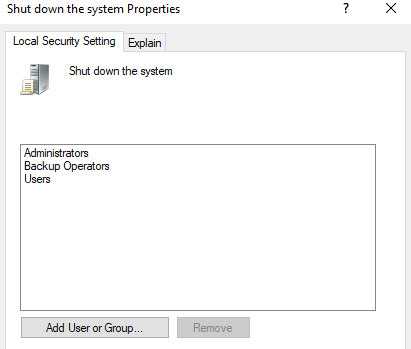
De manera predeterminada, veureu un parell de grups ja llistats aquí, depenent de la versió de Windows que esteu executant. El més fàcil de fer és eliminar el grup Usuaris i deixar la resta. D'aquesta manera, tindreu el privilegi d'apagar, però els usuaris normals no. Fins i tot si aconsegueixen trobar alguna manera d'enviar el senyal d'apagada a Windows, aquesta política el bloquejarà.
Es tracta de totes les diferents maneres en què es pot apagar un ordinador Windows, així que esperem que això ho cobreixi tot. De nou, això només funcionarà en versions Pro o superiors de Windows. Si teniu cap pregunta, feu un comentari. Gaudeix!